Всем известно, что создать успешный сайт весьма трудно, а еще мы знаем, что его очень легко потерять. Пожалуй, самая большая ошибка, которую можно совершить — это не делать резервных копий. Никогда не знаешь, когда именно они тебе понадобятся — после неудачного обновления или после взлома.
Недавно Яндекс изменил свою политику в отношении сервиса Яндекс.Диск. Для многих это стало печальной неожиданностью, ведь это был один из выгодных вариантов хранения резервных копий. Теперь нужно выбирать другое хранилище, а раз мы используем панель ISPmanager, то можем выбирать только из этих вариантов:
- Локальное хранение
- Amazon S3
- Google drive
- Dropbox
- FTP/SFTP
Мы выбрали Amazon S3. Почему именно его — расскажем в статье. В сети мне не удалось найти, как настраивать ISPmanager для работы с Аmazon S3, а задача оказалась сложнее, чем просто «получить код», нажав по ссылке. Это и послужило поводом сделать этот гайд-переросток.
Но теперь обо всём по порядку.
Выбираем сервис для хранения бэкапов
-
Локальное хранение
Отметаем сразу, потому что при повреждении диска мы остаемся и без бэкапов — копии данных хранятся на том же сервере, что и оригиналы данных.
-
Google drive
Тоже большие ребята, но они известны, тем что могут внезапно закрыть сервис.
С недавних пор сервис переименован в Google One. Цены тут фиксированные.Цены на момент написания статьи:
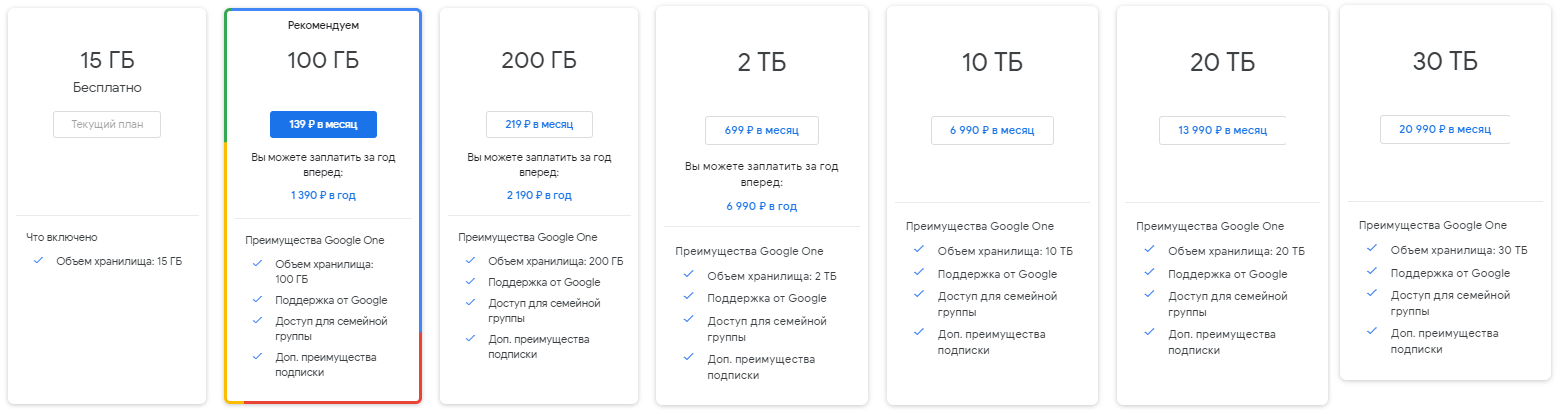
-
Dropbox
Самый странный в плане цен вариант: объём памяти слишком большой, градации почти никакой, а в бизнес-варианте предлагают «сколько необходимо».

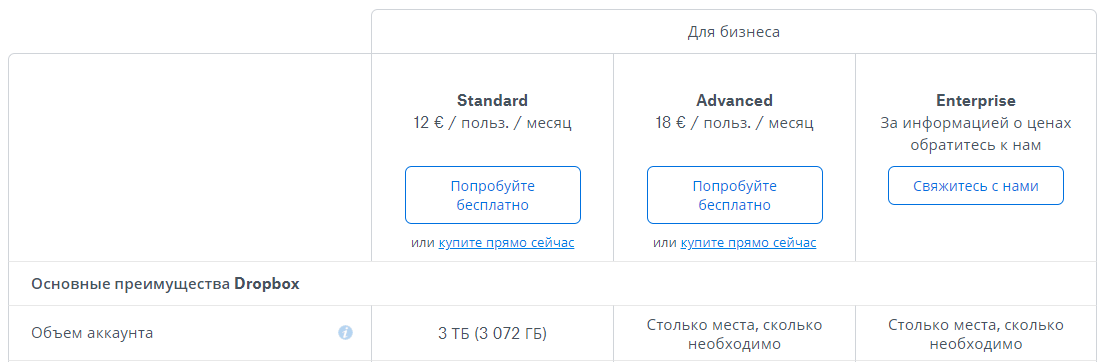
-
Amazon S3
Многие слышали про Amazon S3, но далеко не все с ним работают и напрасно — это весьма выгодный вариант. Здесь мы платим только за фактически используемое место, плюс нам обещают надежность. Куда там Яндексу до Amazon, к таким большим ребятам есть доверие.
В течение первых 12 месяцев Amazon даёт аж 5 Гб в месяц бесплатно. Также следует знать, что, помимо платы за хранение, есть плата за запросы. Она достаточно низкая и ей можно пренебрегать, если вы не планируете разворачивать архивы каждые два часа.
Цены на момент написания статьи:

В подавляющем большинстве случаев, сайты, которые запускают через ISPmanager, не отличаются большими размерами. Поэтому условно будем считать, что нам хватит 100 Гб.
Цены на хранение 100Гб, переведены в рубли по текущему курсу:
| Месяц | Год | |
| Google Drive (100 Гб) | 139 | 1 390 |
| Amazon S3 | 147 | 1 764 |
| Dropbox (2 Тб) | 850 | 8 496 |
Как мы видим, когда нам нужен небольшой объём памяти, Amazon проигрывает Google. Про Dropbox сказать особо нечего — ребятам не хватает гибкости.
Теперь давайте вспомним о том, что Amazon предлагает оплачивать только фактически занимаемое место. Мы не всегда будем занимать все 100 Гб, первые несколько месяцев объём может быть куда меньше — всё благодаря дифференциальным копиям. Также возможно, что проект вырастет и нам нужно будет больше места, допустим не 100 Гб, а 120 Гб. В таком случае, Google Drive станет для нас заметно дороже.
В приведенном примере выбор очевиден, будем использовать облако Amazon.
Настройка бэкапов в Amazon
Во-первых, нам не хочется, чтобы с банковской карты без нашего ведома снимали деньги. Поэтому первое, что следует сделать — добыть виртуальную банковскую карту, которую и будем привязывать к Amazon. Это защитит от незапланированных расходов. После выпуска карты обязательно пополняем её минимум на 1$, чтобы Amazon убедился, что она реальна.
Теперь регистрируемся в Amazon — ничего сложного в этом нет: переходим по ссылке, придумываем логин-пароль, указываем новую карту как способ оплаты.
Осталось получить ID и секретный ключ:
-
Жмём на ваш ник в правом верхнем углу и выбираем «
My Security Credentials».
-
После загрузки страницы нажимаем «
Continue Security Credentials»:
-
Раскрываем спойлер «
Access keys (access key ID and secret access key)»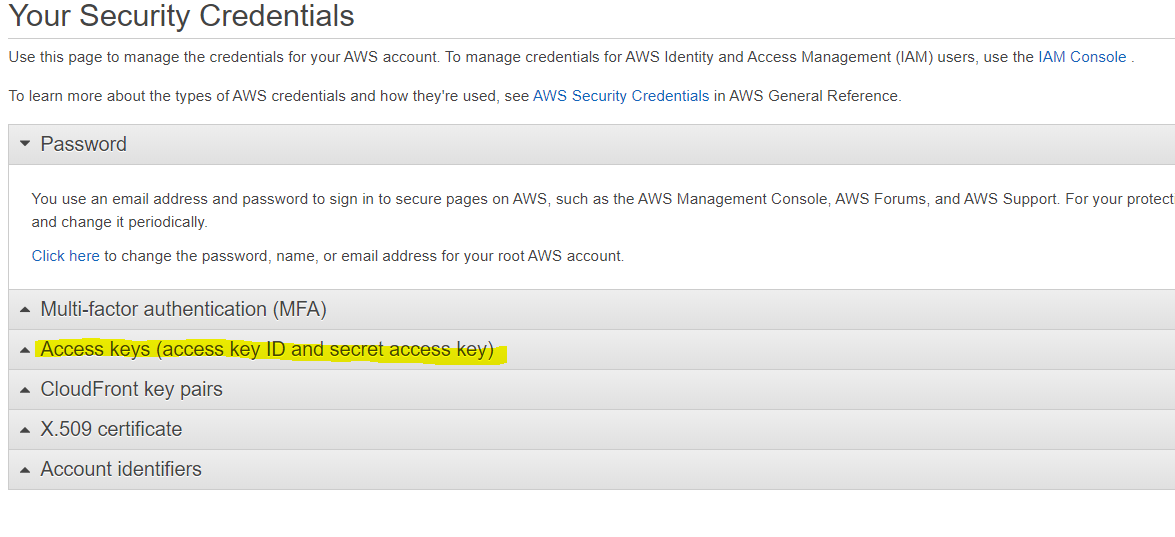
И наконец — «
Create New Access Key».
-
Сохраняем «
Access Key ID» и «Secret Access Key» куда либо, они нужны для настройки ISPmanager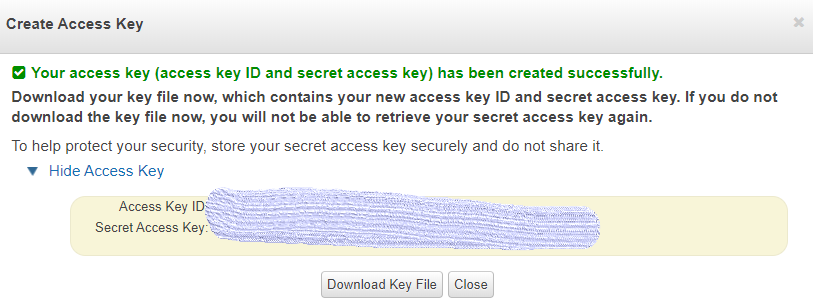
Настройка в ISPmanager:
-
Заходим в ISPmanager и переходим раздел управления резервными копиями:
Инструменты—Резервные копии. -
Если ранее бэкапы не настраивали, сразу попадаем в мастер настройки. В ином случае жмём кнопку «
Настройка». -
В поле «
Код доступа» указываем «Access Key ID», а в качестве пароля используем «Secret Access Key». Если всё сделано верно, появится поле «Имя корзины».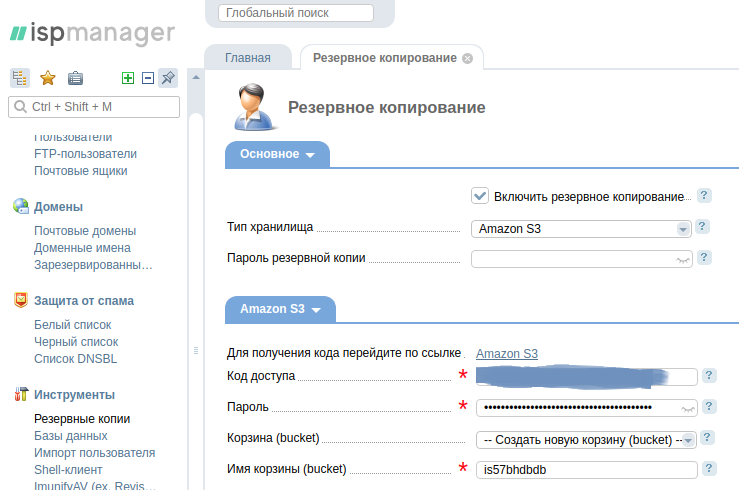
Названия корзин в облаке Amazon уникальны, поэтому лучше не заморачиваться и сгенерировать любую последовательность из латинских букв и цифр, в пределах 10 символов.
-
После ввода имени корзины вы по желанию можете настроить остальные параметры. Например, периодичность копирования и тип бэкапа. Обычно я указываю 2 полных копии и 12 промежуточных.
-
После нажатия на «
Ok» произойдет настройка корзины в облаке, будет проверена возможность загружать и удалять файлы. Если все сделано верно, настройка завершится без ошибок.
На этом всё, первая полная копия будет создана ближайшей ночью.
Только не забывайте пополнять баланс карты, привязанной к Amazon, и бэкапы будут у вас всегда. Хотя стоит раз в месяц проверять, что копии создаются.
FTP/SFTP
Для тех, кому важно хранить данные на территории России, есть еще один надежный вариант — диск для бэкапов на отдельном сервере, не зависящем от «боевого». Доступ к бэкапам осуществляется по протоколам FTP или SFTP. В случае использования наших VDS и услуги «Диск для бэкапов» — передача данных с VDS происходит по внутренней сети дата-центра. «Диск для бэкапов» может быть предпочтительнее, когда работать с архивами требуется вручную и нужна фиксированная цена за фиксированный объём. На момент написания статьи, 100 Гб пространства стоит 300 рублей в месяц. Понятно и предсказуемо, никаких изменений цен в зависимости от размера бэкапов.
Если вам нужна помощь с настройкой, вы всегда можете обратиться в нашу службу поддержки.



